


在使用Win10操作系统时,了解您的计算机是运行32位还是64位系统对选择兼容的软件和优化系统性能至关重要。虽然这一信息通常会在购买计算机时提供,但有时我们需要重新确认以确保系统的兼容性和运行效率。本文将详细介绍如何快速准确地检查您的Win10计算机是32位还是64位系统,帮助您更好地管理软件安装和系统配置。
方法一:
1、右键点击“我的电脑”,选择“属性”。
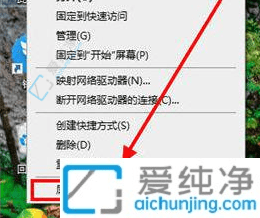
2、在弹出的窗口中,你可以看到系统的详细信息。
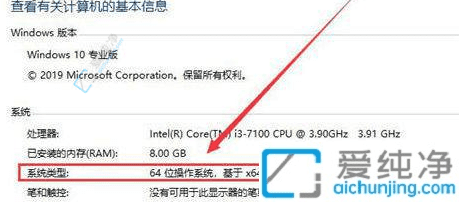
方法二:
1、点击左下角的Windows图标,打开“设置”。
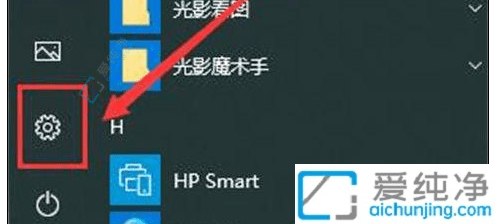
2、在“Windows 设置”中,选择“系统”。
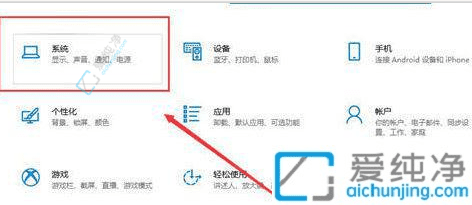
3、在“系统”页面,点击最底部的“关于”。
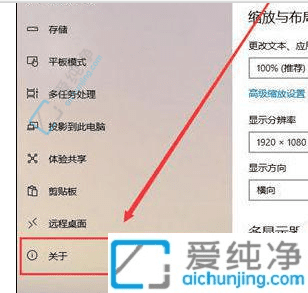
4、在“关于”页面,你可以查看“设备规格”信息。
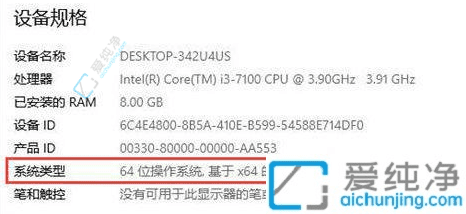
方法三:
1、按下“Win+R”打开运行框,输入“dxdiag”并按下回车键。
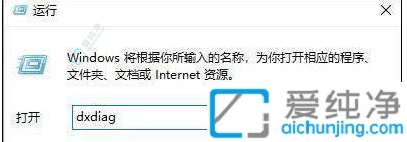
2、如果首次运行会出现验证信息,点击“是”继续。
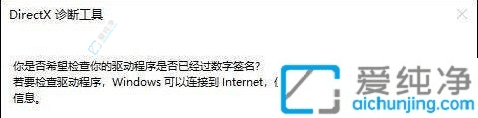
3、在“系统”标签页中,可以查看操作系统的位数。
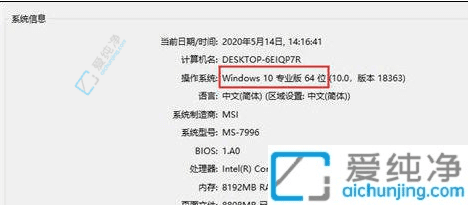
掌握如何检查您的Win10系统是32位还是64位,可以帮助您做出更明智的决定,确保所用软件的兼容性和系统的最佳性能。
| 留言与评论(共有 条评论) |